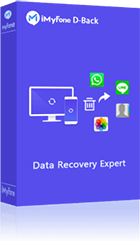Ανησυχείτε μήπως χάσετε σημαντικές σημειώσεις στο iPhone σας; Αν τις έχετε δημιουργήσει αντίγραφο ασφαλείας εκ των προτέρων, η ανάκτησή τους μπορεί να είναι γρήγορη και απλή. Αν όμως διαγράψατε κατά λάθος κάποια σημείωση πριν κάνετε αντίγραφο ασφαλείας, ίσως να αναρωτιέστε: «Μπορώ να επαναφέρω διαγραμμένες σημειώσεις στο iPhone μου;»
Τα καλά νέα είναι πως ναι - στις περισσότερες περιπτώσεις, μπορείτε να επαναφέρετε τις διαγραμμένες σημειώσεις. Είτε έχετε είτε όχι αντίγραφο ασφαλείας, υπάρχουν αρκετοί αποτελεσματικοί τρόποι για να τις επαναφέρετε. Συνεχίστε την ανάγνωση για να μάθετε πώς να επαναφέρετε διαγραμμένες σημειώσεις στο iPhone, ακόμη και χωρίς αντίγραφο ασφαλείας ή iCloud, μετά από 30 ημέρες!

- Πώς να βρείτε διαγραμμένες σημειώσεις στο iPhone
- Πώς να ανακτήσετε τις διαγραμμένες σημειώσεις στο iPhone - 4 τρόποι
- Τρόπος 1. Ανάκτηση διαγραμμένων σημειώσεων στο iPhone χωρίς δημιουργία αντιγράφων ασφαλείας ή iCloud
- Τρόπος 2. Ανάκτηση διαγραμμένων σημειώσεων στο iPhone μέσω του αντίγραφο ασφαλείας iTunes
- Τρόπος 3. Ανάκτηση διαγραμμένων σημειώσεων στο iPhone μέσω αντίγραφο ασφαλείας iCloud
- Τρόπος 4. Ανάκτηση μόνιμα διαγραμμένων σημειώσεων στο iPhone μέσω του iCloud.com
- Τρόπος 1. Ανάκτηση διαγραμμένων σημειώσεων στο iPhone χωρίς δημιουργία αντιγράφων ασφαλείας ή iCloud
- Συχνές ερωτήσεις σχετικά με την ανάκτηση σημειώσεων στο iPhone
Πώς να βρείτε διαγραμμένες σημειώσεις στο iPhone
Υπάρχουν μερικά πράγματα που μπορείτε να κάνετε αμέσως όταν συνειδητοποιήσετε ότι λείπουν οι σημειώσεις, γεγονός που θα βελτιώσει σημαντικά την πιθανότητα ανάκτησης δεδομένων.
1. Ελέγξτε τον πρόσφατα διαγραμμένο φάκελο πριν από 30 ημέρες
Εάν χρησιμοποιείτε iOS 11 και ανώτερο (συμπεριλαμβανομένου του iOS 26), θα παρατηρήσετε ότι η εφαρμογή Σημειώσεις περιέχει έναν φάκελο με την ονομασία «Πρόσφατα διαγραμμένα». Αυτός ο φάκελος σας επιτρέπει να επαναφέρετε τις πρόσφατα διαγραμμένες σημειώσεις, αλλά όπως υποδηλώνει η λέξη «Πρόσφατα», οι σημειώσεις παραμένουν εδώ για μόνο 30 ημέρες. Μετά από 30 ημέρες, οι διαγραμμένες σημειώσεις θα αφαιρεθούν μόνιμα, και αυτό μπορεί να διαρκέσει μέχρι και 40 ημέρες. Επομένως, για να ανακτήσετε τις σημειώσεις που διαγράφηκαν εντός 30 ημερών, μπορείτε πρώτα να επισκεφτείτε τον φάκελο «Πρόσφατα διαγραμμένα». Εδώ είναι ο οδηγός για το Πώς μπορώ να ανακτήσω διαγραμμένες σημειώσεις στο iPhone.
Ανοίξτε την εφαρμογή Σημειώσεις και βρείτε τον φάκελο Πρόσφατα διαγραμμένα.
Πατήστε Επεξεργασία στην επάνω δεξιά γωνία.
Επιλέξτε τις σημειώσεις που θέλετε να ανακτήσετε.
Πατήστε την επιλογή Μετακίνηση.
Στη συνέχεια, επιλέξτε έναν φάκελο στο iPhone σας ως προορισμό αυτής της κίνησης.
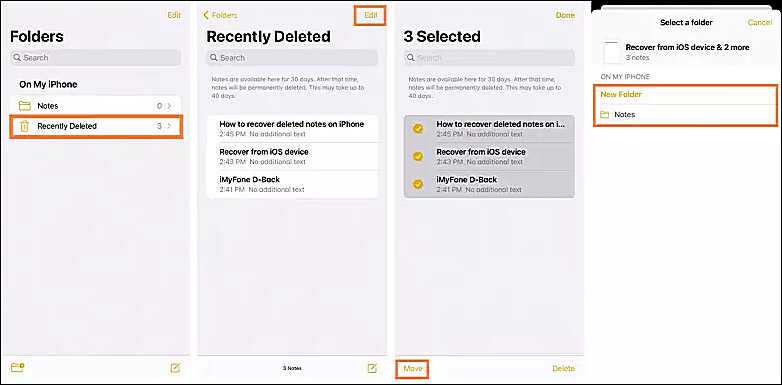
2. Ελέγξτε εάν έχετε εφεδρικά αρχεία
Στη συνέχεια, ελέγξτε εάν έχουν δημιουργηθεί αντίγραφα ασφαλείας των σημειώσεων είτε στο iTunes είτε στο iCloud. Εάν είναι, μπορείτε απλώς να επαναφέρετε το αντίγραφο ασφαλείας για να λάβετε πίσω τις διαγραμμένες σημειώσεις. Ωστόσο, το μεγαλύτερο πρόβλημα εδώ είναι ότι δεν μπορείτε να προβάλετε ή να αποκτήσετε πρόσβαση πρώτα στο αντίγραφο ασφαλείας iTunes ή iCloud. Εάν οι σημειώσεις που χρειάζεστε δεν περιλαμβάνονται στο αρχείο αντιγράφου ασφαλείας, εκτός από το να λάβετε τίποτα πίσω, ενδέχεται να χάσετε ακόμη και τα δεδομένα που δημιουργήθηκαν από το τελευταίο αντίγραφο ασφαλείας.
3. Σταματήστε να χρησιμοποιείτε το iPhone σας εάν δεν υπάρχει αντίγραφο ασφαλείας
Εάν δεν έχετε διαθέσιμο αντίγραφο ασφαλείας, απομένει μόνο μία επιλογή - ανάκτηση διαγραμμένων σημειώσεων απευθείας από το iPhone. Μερικοί άνθρωποι μπορεί να αρχίσουν να αναρωτιούνται, «Είναι πραγματικά δυνατό να ανακτήσω τις διαγραμμένες σημειώσεις στο iPhone χωρίς iTunes ή iCloud»; Αυτό μπορεί να ακούγεται τρελό, αλλά η απάντηση είναι ΝΑΙ.
Όταν διαγράφετε δεδομένα στο iPhone σας, αυτά δεν εξαφανίζονται αμέσως. Αντίθετα, αποθηκεύονται προσωρινά σε μια περιοχή που ονομάζεται «Μη εκχωρημένος» χώρος. Ωστόσο, αν δημιουργηθούν νέα δεδομένα και καταλάβουν αυτόν τον χώρο, τα διαγραμμένα αρχεία μπορεί να αντικατασταθούν και να χαθούν οριστικά. Για να αυξήσετε τις πιθανότητες ανάκτησης, είναι πολύ σημαντικό να σταματήσετε αμέσως τη χρήση του iPhone. Αυτό αποτρέπει τη δημιουργία νέων δεδομένων που θα μπορούσαν να αντικαταστήσουν τις διαγραμμένες σημειώσεις. Αφού το κάνετε αυτό, μπορείτε να χρησιμοποιήσετε ένα λογισμικό ανάκτησης τρίτων για να σαρώσετε τη βάση δεδομένων του iPhone και να επαναφέρετε τις διαγραμμένες σημειώσεις.
Πώς να ανακτήσετε τις διαγραμμένες σημειώσεις στο iPhone - 4 τρόποι
Πριν εμβαθύνουμε στις συγκεκριμένες μεθόδους για την ανάκτηση των διαγραμμένων σημειώσεων στο iPhone, ας ξεκινήσουμε με μια επισκόπηση των διαθέσιμων επιλογών.
Επισκόπηση των μεθόδων για την ανάκτηση σημειώσεων στο iPhone
| |
|||
|---|---|---|---|
Χωρίς αντίγραφο ασφαλείας |
 |
 |
 |
Επιλογές ανάκτησης |
Επιλεκτικά ή πλήρως |
Επαναφορά όλου περιεχομένου |
Επαναφορά όλου περιεχομένου |
Προεπισκόπηση πριν από την ανάκτηση |
 |
 |
 |
Αντικαταστήστε τα τρέχοντα δεδομένα |
Οχι |
Ναί |
Ναί |
Συνιστώμενο επίπεδο |
1 Ανάκτηση διαγραμμένων σημειώσεων στο iPhone χωρίς δημιουργία αντιγράφων ασφαλείας ή iCloud (υποστηρίζεται iOS 26)
Αν οι σημειώσεις που διαγράψατε κατά λάθος δεν βρίσκονται πλέον στον φάκελο «Πρόσφατα διαγραμμένα» μετά από 30 ημέρες, και δεν έχετε κάποιο αντίγραφο ασφαλείας ή δεν θέλετε να επαναφέρετε ολόκληρη τη συσκευή μέσω iTunes ή iCloud (κάτι που θα αντικαταστήσει τα υπάρχοντα δεδομένα σας), τότε μπορείτε να εξετάσετε τη χρήση του iMyFone D-Back ανάκτηση δεδομένων iPhone.
Μπορεί να είναι η καλύτερη επιλογή για εσάς και να σας προσφέρει ουσιαστική βοήθεια. Έχει προταθεί από επαγγελματικούς ιστότοπους όπως το CNET, το TechRadar, το PCWorld και άλλους.
Κατεβάστε το και εγκαταστήστε το πρώτα στον υπολογιστή σας και, στη συνέχεια, ακολουθήστε τα βήματα παρακάτω για να ανακτήσετε μόνιμα διαγραμμένες σημειώσεις στο iPhone χωρίς δημιουργία αντιγράφων ασφαλεία ή iCloud.
Βήμα 1: Εκκινήστε το D-Back και επιλέξτε Ανάκτηση από συσκευή iOS. Συνδέστε τη συσκευή σας στον υπολογιστή και, στη συνέχεια, κάντε κλικ στο Επόμενο για να συνεχίσετε.
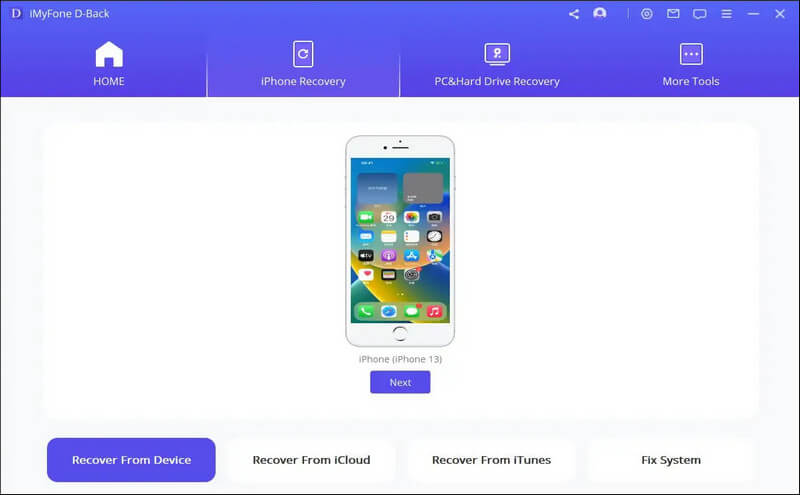
Βήμα 2: Επιλέξτε τους τύπους αρχείων προς ανάκτηση. Εδώ θα πρέπει να επιλέξετε Σημειώσεις. Μετά από αυτό, κάντε κλικ στο Σάρωση.
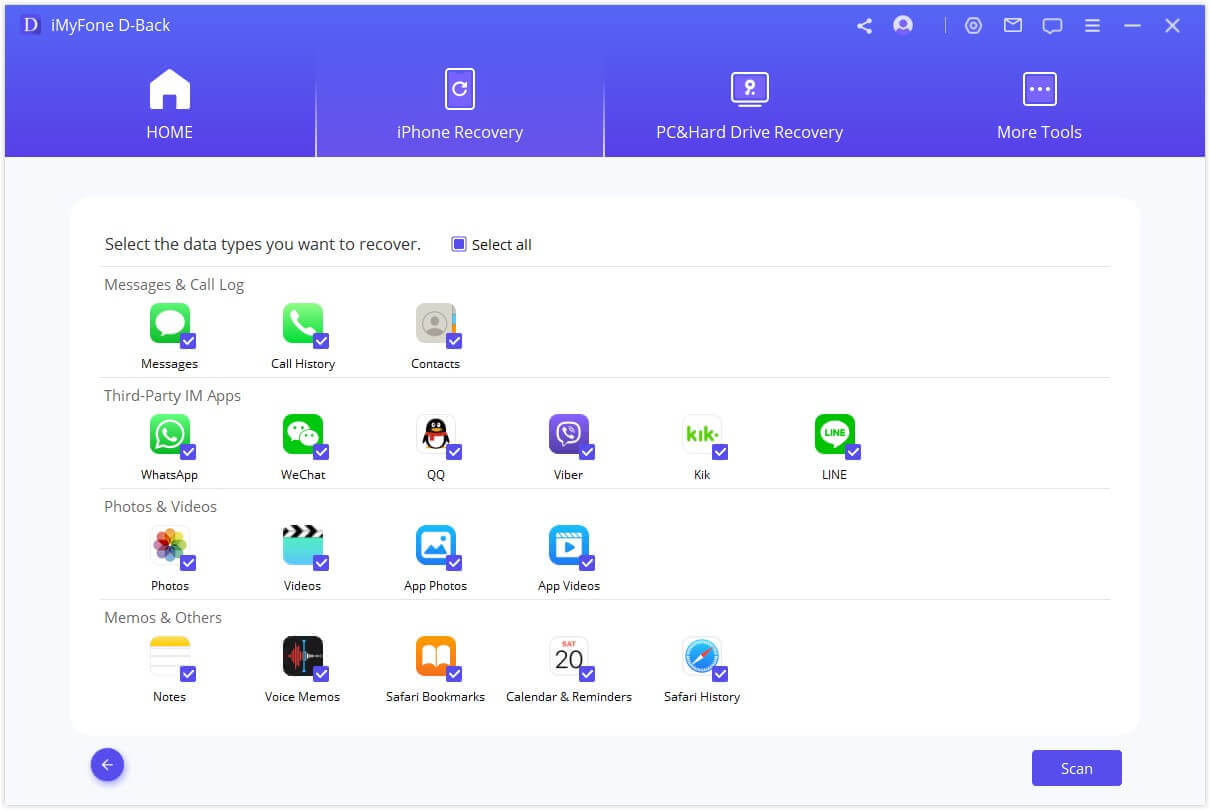
Βήμα 3: Μετά τη σάρωση, θα εμφανιστούν όλα τα ανακτήσιμα δεδομένα και μπορείτε να τα δείτε ελεύθερα. Τέλος, επιλέξτε τα δεδομένα που θέλετε να ανακτήσετε και πατήστε το κουμπί Ανάκτηση.
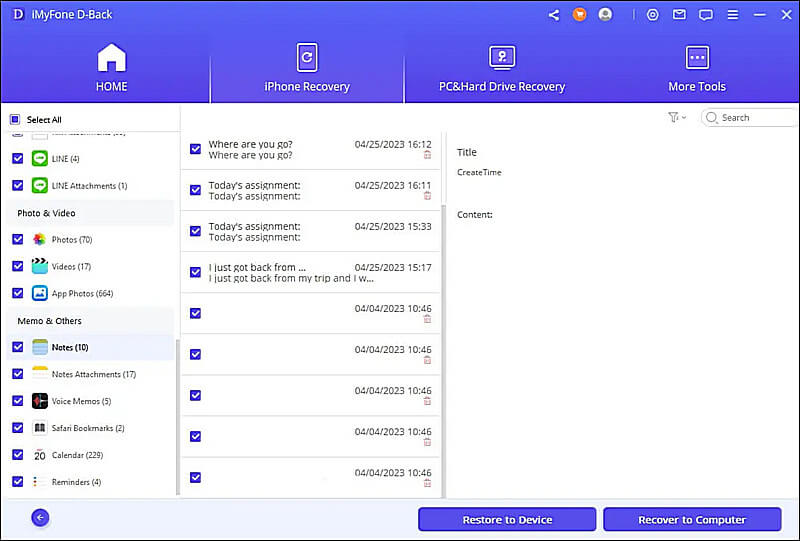
Οδηγός βίντεο: Πώς να ανακτήσετε διαγραμμένες σημειώσεις στο iPhone.
2 Ανακτήστε τις διαγραμμένες σημειώσεις στο iPhone μέσω του αντίγραφο ασφαλείας iTunes
2.1. Επιστροφή σημειώσεων iPhone που έχουν διαγραφεί κατά λάθος μέσω της επίσημης μεθόδου
Εάν δημιουργείτε τακτικά αντίγραφα ασφαλείας των δεδομένων του iPhone σας στο iTunes, είναι πιθανό οι διαγραμμένες σημειώσεις σας να βρίσκονται στα αντίγραφα ασφαλείας του iTunes. Δείτε πώς μπορείτε να επαναφέρετε τις διαγραμμένες σημειώσεις από το αντίγραφο ασφαλείας του iTunes.
Βήμα 1: Συνδέστε το iPhone και ανοίξτε το iTunes στον υπολογιστή με τον οποίο συγχρονίσατε τη συσκευή σας.
Βήμα 2: Κάντε κλικ στην Επαναφορά αντιγράφων ασφαλείας για να επαναφέρετε τη συσκευή στο πιο πρόσφατο αντίγραφο ασφαλείας του iTunes.
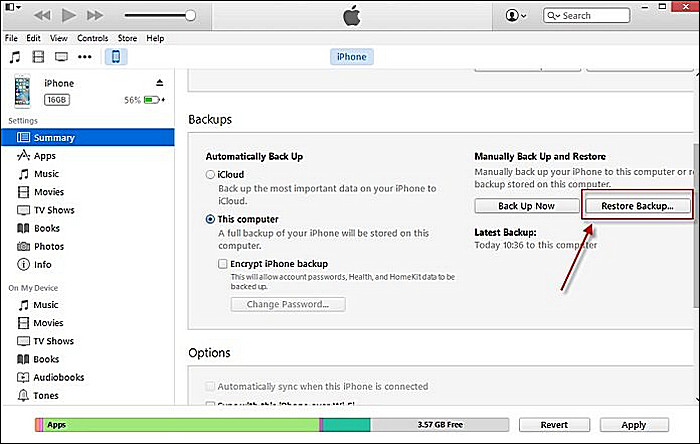
- Η επαναφορά του αντιγράφου ασφαλείας του iTunes θα αντικαταστήσει τα υπάρχοντα δεδομένα στο iPhone σας.
- Η επίσημη μέθοδος δεν σας επιτρέπει να κάνετε προεπισκόπηση του περιεχομένου, επομένως δεν θα ξέρετε αν περιλαμβάνει τις σημειώσεις που θέλετε μέχρι να ολοκληρωθεί η επαναφορά.
2.2. Ανάκτηση διαγραμμένων σημειώσεων iPhone από το αντίγραφο ασφαλείας iTunes μέσω D-Back χωρίς iCloud
Εάν φοβάστε να αντικαταστήσετε τα υπάρχοντα δεδομένα σας και θέλετε να κάνετε προεπισκόπηση των σημειώσεων πριν κάνετε ανάκτηση. Στη συνέχεια, μπορείτε να χρησιμοποιήσετε την τρίτη λειτουργία του D-Back - Ανάκτηση από το αντίγραφο ασφαλείας iTunes.
Βήμα 1: Εκκινήστε το D-Back και επιλέξτε Επαναφορά από το αντίγραφο ασφαλείας iTunes. Κάντε κλικ στο Αρχίζω και στη συνέχεια θα δείτε όλα τα αντίγραφα ασφαλείας του iTunes στον υπολογιστή σας. Επιλέξτε ένα από αυτά που αναφέρονται για να συνεχίσετε.
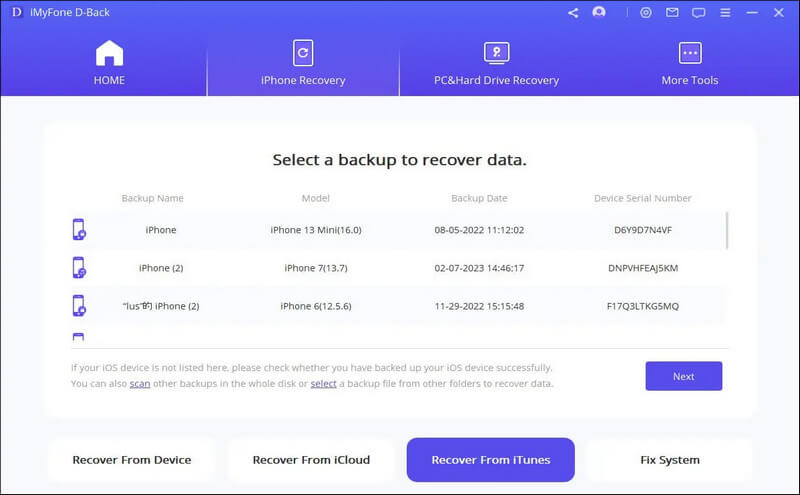
Βήμα 2: Επιλέξτε Σημειώσεις ως τον τύπο δεδομένων προς εξαγωγή. Κάντε κλικ στο Σάρωση για να επιτρέψετε στο πρόγραμμα να σαρώσει το επιλεγμένο αρχείο αντιγράφου ασφαλείας.
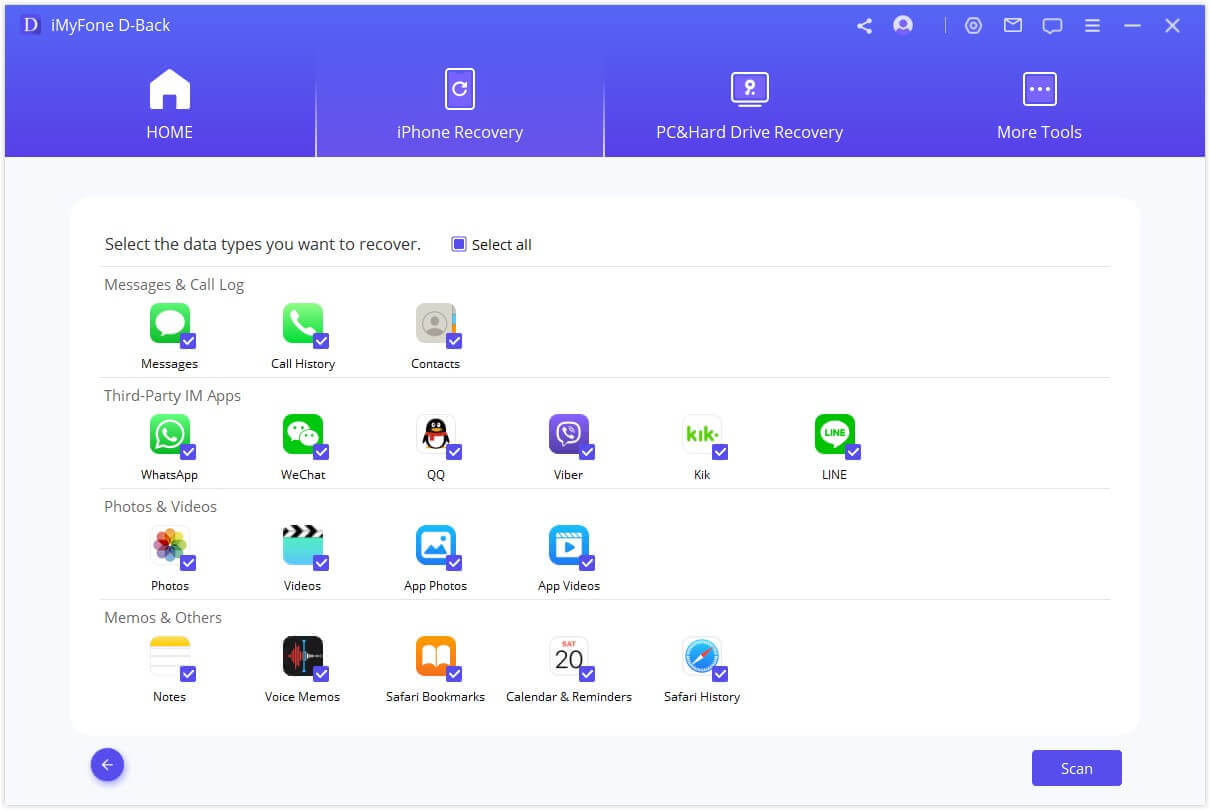
Βήμα 3: Όταν ολοκληρωθεί η σάρωση, θα εμφανιστούν όλες οι σημειώσεις. Επιλέξτε αυτά που χρειάζεστε και κάντε κλικ στο Ανάκτηση για να τα επαναφέρετε.
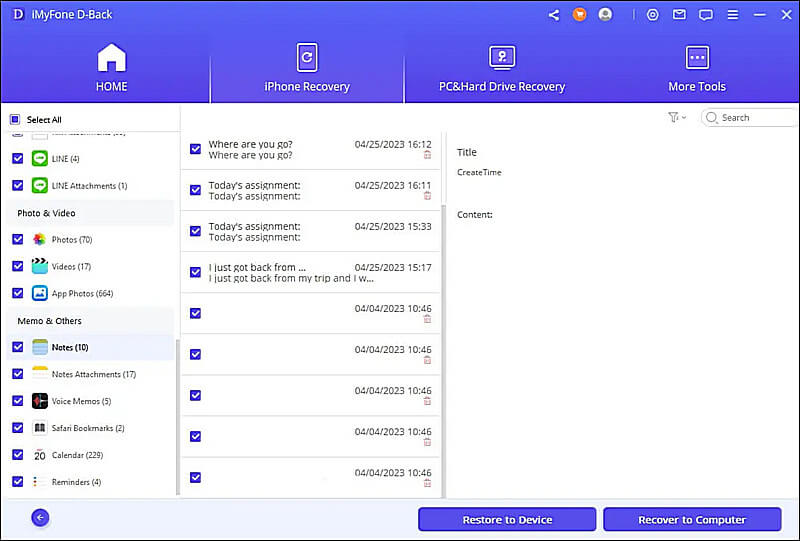
3 Ανακτήστε τις διαγραμμένες σημειώσεις στο iPhone μέσω αντίγραφο ασφαλείας iCloud μετά από 30 ημέρες
Εάν έχετε ενεργοποιήσει τη δημιουργία αντιγράφων ασφαλείας iCloud, οι διαγραμμένες σημειώσεις σας ενδέχεται να συμπεριληφθούν σε ένα αρχείο αντιγράφων ασφαλείας iCloud. Για να ανακτήσετε τυχαία διαγραμμένες σημειώσεις στο iPhone σε αυτήν την περίπτωση, το μόνο που έχετε να κάνετε είναι να επαναφέρετε το αντίγραφο ασφαλείας του iCloud για να ανακτήσετε τα δεδομένα. Ακολουθεί ο οδηγός σχετικά με το Πώς μπορώ να ανακτήσω τις διαγραμμένες σημειώσεις στο iPhone μου από το iCloud;
Βήμα 1: Μεταβείτε στις Ρυθμίσεις > Γενικά > Επαναφορά και, στη συνέχεια, πατήστε Διαγραφή όλου του περιεχομένου και των ρυθμίσεων.
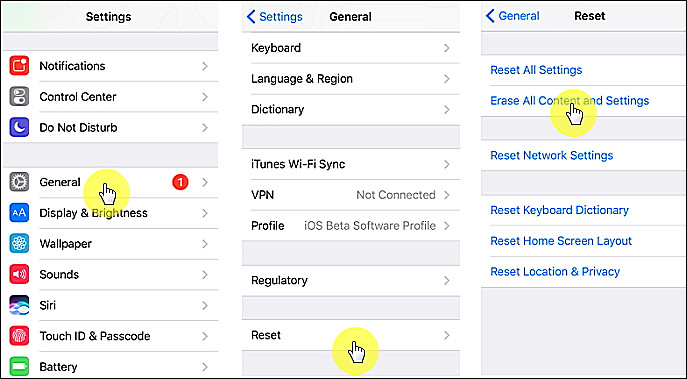
Βήμα 2: Πατήστε Επαναφορά από το αντίγραφο ασφαλείας iCloud και, στη συνέχεια, συνδεθείτε με το Apple ID σας.
Βήμα 3: Επιλέξτε ένα αντίγραφο ασφαλείας που περιέχει τις διαγραμμένες σημειώσεις σας από τη λίστα των διαθέσιμων αντιγράφων ασφαλείας iCloud.
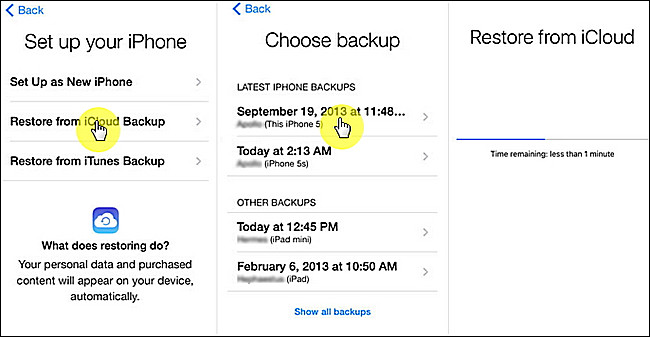
4 Επαναφέρετε τις μόνιμα διαγραμμένες σημειώσεις στο iPhone μέσω του iCloud.com
Εάν έχετε ενεργοποιήσει τις Σημειώσεις για τη χρήση του iCloud, τότε υπάρχει μία περίπτωση όπου μπορείτε να ανακτήσετε μόνιμα διαγραμμένες σημειώσεις στο iPhone μέσω του iCloud.com. Δηλαδή, το iPhone σας δεν είναι συνδεδεμένο σε κανένα Διαδίκτυο όταν οι σημειώσεις σας διαγράφονται οριστικά, δηλαδή διαγράφονται περαιτέρω από τον φάκελο «Πρόσφατα διαγραμμένα». Καμία πρόσβαση στο Διαδίκτυο δεν εμποδίζει το iCloud να ενημερώσει την πιο πρόσφατη κατάσταση των σημειώσεων, έτσι ώστε να παραμένουν στον φάκελο «Πρόσφατα διαγραμμένα» στο iCloud. Τα σχετικά βήματα που απαιτούνται είναι εύκολα ως εξής.
Βήμα 1: Μεταβείτε στο iCloud.com και συνδεθείτε στον λογαριασμό σας iCloud.
Βήμα 2: Επιλέξτε Σημειώσεις στην αρχική οθόνη και ελέγξτε τον φάκελο Πρόσφατα διαγραμμένα.
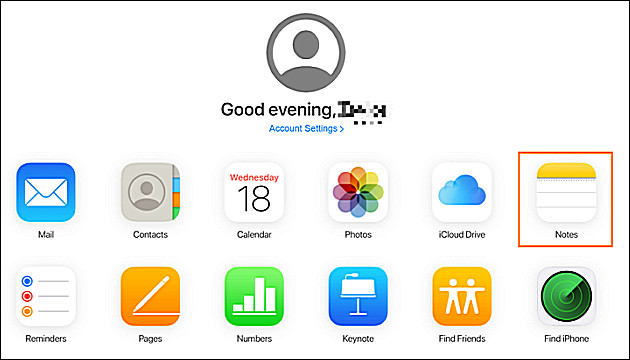
Βήμα 3: Βρείτε τις διαγραμμένες σημειώσεις που θέλετε να λάβετε πίσω και κάντε κλικ στην Ανάκτηση στο επάνω μέρος.
Συχνές ερωτήσεις σχετικά με την ανάκτηση σημειώσεων στο iPhone
1 Πώς γίνεται να μην υπάρχει φάκελος Πρόσφατα διαγραμμένα στο iPhone μου μετά από 30 ημέρες;
Υπάρχουν διάφοροι πιθανοί λόγοι για αυτό το ζήτημα. Πρώτον, είναι πιθανώς επειδή δεν χρησιμοποιείτε την αναβαθμισμένη έκδοση των Σημειώσεων. Επιπλέον, ίσως έχετε ρυθμίσει τον λογαριασμό Gmail ή Yahoo να συγχρονίζει τις σημειώσεις σας, ή οι σημειώσεις που διαγράφηκαν πρόσφατα έχουν διαγραφεί ή απλώς επειδή δεν διαγράψατε καμία σημείωση. Τέλος, εάν συμμετέχετε μόνο σε μια κοινόχρηστη σημείωση, η διαγραφή της θα την αφαιρέσει μόνο από τη λίστα σας, αλλά όχι από τη λίστα του κατόχου ή άλλων συμμετεχόντων και η διαγραμμένη σημείωση δεν θα μετακινηθεί στον φάκελο Πρόσφατα διαγραμμένα.
2 Δεν διέγραψα καμία σημείωση. Γιατί εξαφανίστηκαν ορισμένες σημειώσεις από το iPhone;
Οι λογαριασμοί ηλεκτρονικού ταχυδρομείου στο iPhone σας μπορούν επίσης να αποθηκεύουν σημειώσεις εκτός από την απλή αποστολή και λήψη ηλεκτρονικού ταχυδρομείου. Μερικές φορές, όταν οι σημειώσεις εξαφανίζονται, στην πραγματικότητα δεν έχουν διαγραφεί αλλά εξακολουθούν να βρίσκονται σε έναν διακομιστή που είναι συνδεδεμένος με τη διεύθυνση ηλεκτρονικού ταχυδρομείου σας. Και ο λόγος για τον οποίο δεν μπορείτε να τα δείτε στην εφαρμογή σημειώσεων είναι επειδή κάτι δεν πάει καλά με τη διεύθυνση ηλεκτρονικού ταχυδρομείου σας - πρόσφατα διαγράψατε μια διεύθυνση ηλεκτρονικού ταχυδρομείου από το iPhone σας, για να αναφέρουμε μόνο ένα παράδειγμα. Σε μια κατάσταση όπως αυτή, πρέπει να ρυθμίσετε ξανά τον λογαριασμό ηλεκτρονικού ταχυδρομείου σας για να ανακτήσετε τις σημειώσεις.
3 Λειτουργεί πραγματικά το iMyFone για την ανάκτηση σημειώσεων που έχουν διαγραφεί πρόσφατα στο iPhone χωρίς αντίγραφο ασφαλείας ή iCloud;
Εξακολουθείτε να αμφιβάλλετε εάν το D-Back μπορεί να σας βοηθήσει να ανακτήσετε τις χαμένες σημειώσεις σας; Ελέγξτε τα σχόλια ενός χρήστη παρακάτω για να μάθετε περισσότερα για εμάς!
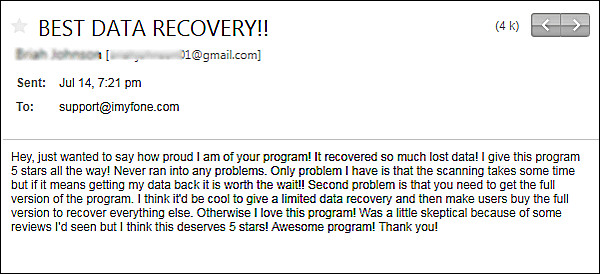
Συμπέρασμα
Η ανάκτηση διαγραμμένων σημειώσεων στο iPhone χωρίς δημιουργία αντιγράφων ασφαλείας μετά από 30 ημέρες μπορεί να είναι μια περίπλοκη εργασία, αλλά iMyFone D-Back ανάκτηση δεδομένων iPhone το κάνει πολύ πιο εύκολο.
Με 4 ισχυρές μεθόδους και ένα απλό περιβάλλον χρήστη, αυτό το πρόγραμμα σας επιτρέπει να ανακτήσετε ό,τι χρειάζεστε αποτελεσματικά μέσα σε λίγα μόνο βήματα. Επιπλέον, προσφέρει εξαιρετική απόδοση διατηρώντας την ασφάλεια και την ακεραιότητα των δεδομένων σας. Δεν θα σας απογοητεύσει.
Απλώς κατεβάστε το D-Back και δοκιμάστε το!
- Επιδιορθώστε κατεστραμμένα ή αλλοιωμένα αρχεία, φωτογραφίες και βίντεο.
- Υποστηρίζει μια ευρεία γκάμα τύπων δεδομένων όπως μηνύματα, φωτογραφίες, βίντεο.
- 100% λειτουργεί σε διάφορα σενάρια απώλειας δεδομένων.
- Ανακτήστε χαμένα δεδομένα από διάφορους τύπους συσκευών.
- Η τεχνητή νοημοσύνη επιδιορθώνει κατεστραμμένες φωτογραφίες, βίντεο και αρχεία.